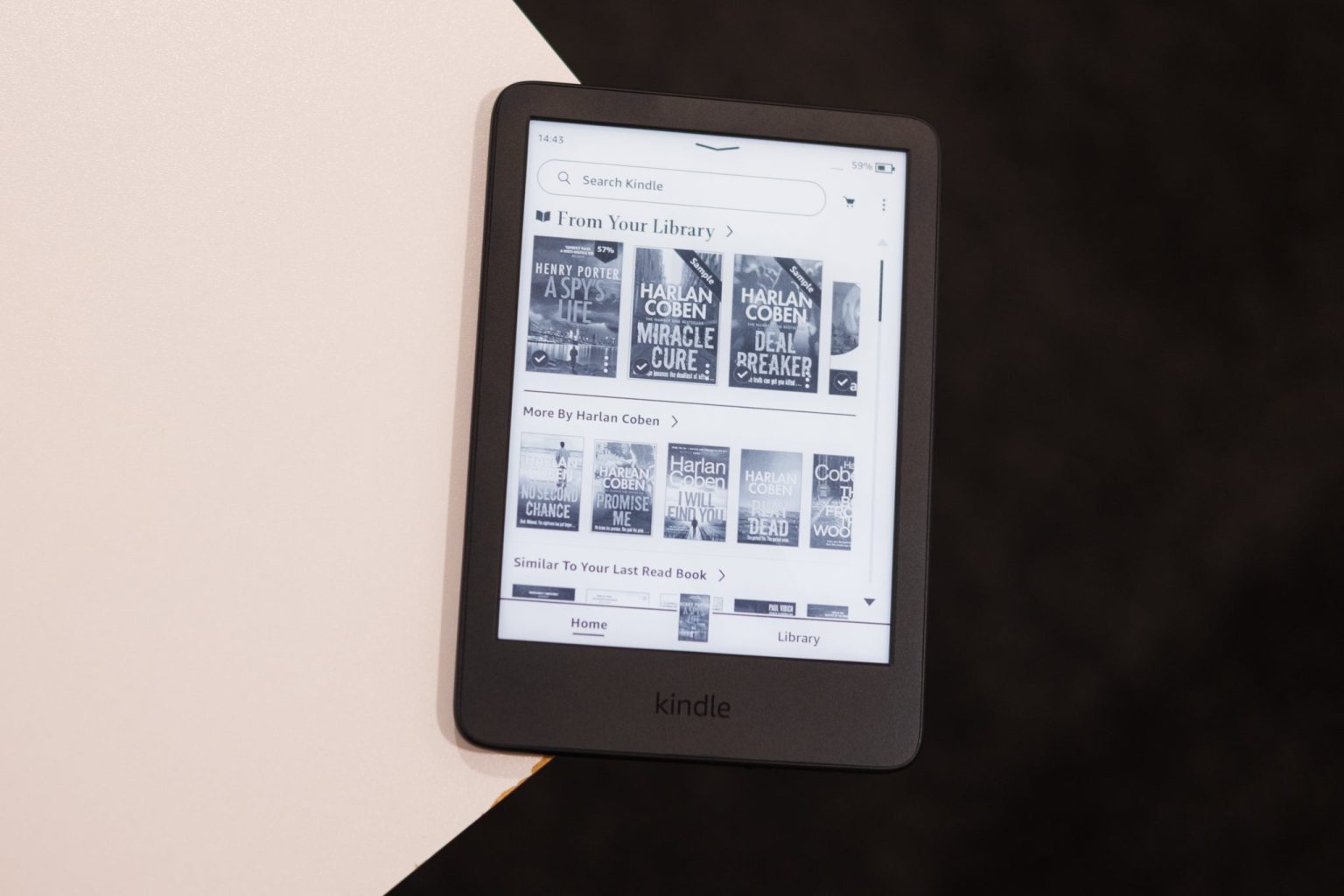Si vous n’êtes pas satisfait de la police et de la taille du texte par défaut sur votre Kindle, voici notre guide étape par étape sur la façon dont vous pouvez le modifier en fonction de vos besoins.
La série de liseuses Kindle fait partie des appareils domestiques les plus populaires sur le marché, offrant des services payants comme Audible et Kindle Unlimited afin que les utilisateurs puissent accéder à encore plus de livres et de livres audio.
Au-delà de la sélection d’ebooks, saviez-vous que vous pouvez réellement ajuster à la fois le type et la taille de la police sur votre Kindle ? Vous avez le choix entre plusieurs polices et une large gamme de tailles, vous pouvez donc organiser la meilleure expérience de lecture pour parcourir votre liste TBR (à lire) en un rien de temps.
Lisez la suite pour découvrir le moyen le plus simple d’ajuster la taille et le type de police sur votre Kindle.
Ce dont vous aurez besoin :
Tous les Kindles ont cette fonctionnalité mais nous avons utilisé le Kindle (2022)
La version courte
- Choisissez un livre de la bibliothèque
- Appuyez sur le haut de l’écran
- Appuyez sur le bouton « Aa »
- Sélectionnez ‘Police’
- Appuyez sur « Famille de polices »
- Choisissez votre police préférée
- Appuyez sur votre taille préférée
-
Marcher
1Choisissez un livre de la bibliothèque
Allumez votre Kindle et sélectionnez un livre dans la sélection.
-
Marcher
2Appuyez sur le haut de l’écran
Appuyez doucement sur le haut de l’écran pour faire apparaître un petit menu.
-
Marcher
3Appuyez sur le bouton « Aa »
Parmi les options proposées, appuyez sur le bouton Aa en haut de l’écran. C’est la première option à gauche.
-
Marcher
4Sélectionnez ‘Police’
Dans le menu du haut, sélectionnez le bouton appelé Police pour continuer. C’est le deuxième en partant de la gauche.
-
Marcher
5Appuyez sur « Famille de polices »
Le menu Police est l’endroit où vous pouvez ajuster le type de police et la taille de la police. Pour ajuster le type de police que vous souhaitez utiliser, appuyez sur l’option supérieure appelée « Font Family ».
-
Marcher
6Choisissez votre police préférée
Vous serez présenté avec plusieurs polices différentes à choisir. Choisissez votre police préférée dans ce menu.
-
Marcher
septAppuyez sur votre taille préférée
Une fois de retour sur le menu Police, vous pourrez ajuster la taille de votre police en bas du menu. Ajustez la taille de la police comme bon vous semble. La taille de la police et le type de police peuvent être ajustés et basculés autant que vous le souhaitez, alors n’hésitez pas à revenir dans ces paramètres et à modifier les paramètres pour la meilleure expérience de lecture.